こんにちはTakumaです。
この記事で分かること。
・ Inspiron 14(5410) の実機レビュー
・CPU比較 Core(5410) と Ryzen(5415)
DELL(デル)Inspiron 14(5410)は、14インチフルHDディスプレイをを搭載した2-in-1のモバイルノートパソコンです。
PCの入れ替えで僕が購入したモデルは
第11世代インテル Intel® Core™ i7プロセッサーを搭載した(5410)。
AMD Ryzen™ 7 を搭載したモデルは(5415)です。
2-in-1ノートパソコンのInspiron 14と他社のメーカーで悩む方におすすめの記事です。
日々使う中での使用感や購入して良かった点だけでなく、残念な点も紹介しています。
普段はモニターと接続してマルチ画面で使っていますがその辺も含めて外観のデザインやディスプレイなどを細かくレビューしていきますのでよかったら最後まで見てください。
Inspiron 14 インテル Core(5410) VS AMD Ryzen(5415) の比較
Inspiron 14(5410) はCPUが選択できるので何が違うのか簡単に比較表にまとめてみました。
DELL(デル)Inspiron 14(5410) と Inspiron 14(5415) の比較。
同じ2-in-1 Inspiron 14でもCPUの違い
・AMD Ryzen
・インテル Core
で性能や価格に違いがあります。
| CPU | メモリ | コア数 (スレッド数) | ストレージ | 液晶サイズ | バッテリー | 重量 | 価格 | ||
 5410 | Core i3-1125G4 Core i5-1155G7 Core i7-1195G7 | 8GB / 16GB | 4(8) 4(8) 4(8) | PCIe NVMe SSD 256GB 512GB 1TB | 14.0インチ | 41Wh | 約1.50kg~ | i3:77,904円~ i5:86,696円~ i7:102,944円~ | 公式サイト見る |
 5415 | Ryzen 5 5500U Ryzen 7 5700U | 8GB / 16GB | 6(12) 8(16) | PCIe NVMe SSD 256GB 512GB | 14.0インチ | 41Wh | 約1.50kg~ | R5:87,984円~ R7:119,984円~ | 公式サイト見る |
Youtubeで音楽を聴きながら動画や画像編集を行い、Googleで検索そんなマルチタスクが得意なRyzenは
・Ryzen 5 5500Uはコア数が6、スレッド数が12
・Ryzen 7 5700Uはコア数が8、スレッド数が16
CPUの性能を決めるコア数(同時に作業ができる処理能力)、コア数と同様に性能を左右するスレッド数(1コア2スレッドは1つのコアで2つの仕事ができる)
これを「Ryzen 7 5700U」で見てみるとコア数8、スレッド数16で同時に「16個」の処理ができることになります。
Core i7-1195G7の場合コア数4、スレッド数8なので同時に「8個」の処理で Ryzen 7 5700Uと比較すると同時処理性能が劣ります。
かと言ってインテルCoreの性能が劣ると言うわけではなく
・RyzenのCPUはマルチコア性能が高く
・インテルCoreのCPUはシングルコア性能が高い
という利点があります。
それは両社のシェアを見ても分かるように
2017年3月に初代のRyzenが発表されてからIntel社をしのぐ勢いで拡大し続けるAMD社は2019年7月に67.4%のシェアでインテル社を逆転しました。
その後はシェアの競争が激化して2020年はややAMD社が優勢でしたが2021年はIntel社が9月には販売台数シェアで70.3%、10月は68.5%と好調。
好調の要因はエントリーからミドルクラスの
・Core i3
・Core i5
の販売台数が前年比で
・Core i5が160.2%
・Core i3で196.4%
と好調でAMD社大差をつける結果となっています。
Inspiron 14(5410) を購入した理由
僕が購入した DELL(デル)Inspiron 14(5410) のスペックは以下です。
| OS | ・ Windows 11 Home, 日本語 |
| CPU | ・第11世代インテルCore(TM)i7-1195G7プロセッサー |
| メモリ | ・16GB, 2x8GB, DDR4, 3200MHz |
| ストレージ | ・1TB M.2 PCIe NVMe SSD |
| ディスプレイ | 14.0-インチ FHD (1920 x 1080) Truelife タッチ スリム ベゼル WVA ディスプレイ |
| グラフィックス | インテル® Iris® Xe グラフィックス 共有 グラフィックス メモリー 付き |
| セキュリティー | ・指紋認証リーダー |
| ワイヤレス | インテル(R) Wi-Fi 6 2x2 (Gig+) and Bluetooth 5.1 |
| 本体カラー | プラチナシルバー Dell シネマ カラー |
| オプション | Dellアクティブペン(PN350M) |
| 本体サイズ | |
| 重量 | 約1.50kg~ |
僕のInspiron 14の主な使い方はブログ用画像や動画の編集です。
画像編集や作成は「GIMP」や「Canva」を利用しています。ブロガーの僕は、編集した画像や動画をWordPressで記事を書く際に使っています。
比較記事もよく書くのでWEB検索でもよく利用します。
このような環境を前提に、使いやすさ重視でのパソコンを選ぶにあたって「2-in-1」ノートパソコンがポイントでした。
コスパのよいシンプルなデザインのノートパソコンをいろいろな機種と比較して最終的にこの2機種
・HP Pavilion x360 14-dy
・Dell Inspiron 14
で悩みましたが、Inspiron 14に決めました。 どちらも2-in-1でよく似た点もありますが
決め手はシンプルなデザインとカラー。
オプションの指紋認証リーダーや価格などで決めました。
購入する機種は Inspiron 14に決まりましたが、さらにここで2つの選択肢で悩みました。
先でも紹介した通り以下のCPU
・Inspiron 14(5415) AMD Ryzen™ 7
・Inspiron 14(5410) Intel® Core™ i7
Intel® Core™ i7にするか、AMD Ryzen™ 7がいいのかとても悩みました。
クラスや構成が同じ仕様でAMD Ryzen ™ 7の方が若干価格が高くなります。
僕がIntel® Core™ i7にした決め手は「ドライブの容量」です。
・AMD Ryzen ™ 7は最大512 GB SSD
・Intel® Core™ i7は最大1000 GB (1TB)SSD
Intel® Core™ i7は「1TB」が選べるのが決定打となりました。
マルチタスクで使うと言っても画像や動画編集、 WordPressでブログを書く程度の僕には正直どっちがいいの?なんて比較してもそこまで性能の違いはわかりません。
この程度の同時作業ならサクサク稼働します。
なので多くのデータを保存できるドライブ容量「1TB」や多くのデータ転送が可能なメモリがデュアルチャンネルの「16GB, 2x8GB」を選択しました。
多くの作業をしていても快適にこなせる処理性能はあります。
ブログの運営で作業効率を優先するために、複数の情報を同時に見たい僕は、ノートパソコンをモニターに繋いで使う「マルチディスプレイ」モードで使うことがメインとなります。
そんな僕が「Inspiron 14」を選んだ理由は 2-in-1 「4つのスタイル」で使えることでした。
これが購入して思った通りでした。
2-in-1スタイルについては後ほど実際に利用している「画像」で紹介していきます。
パッケージ&同梱品
発送時の梱包からご紹介していきます。
僕が Inspiron 14(5410) を注文したのは2021年11月末。
届いたのが12月末です。
専用の段ボールで送られてきましたがてっきり「内箱」があるのかと思ったら余計な梱包?もなく入っていました。
箱から出すと「本体」がビニール袋に入っているだけの簡単梱包でした。エコですね。もちろん段ボールなどで衝撃対策はしっかりとされていました。
コンセント電源コードと65Wのアダプター。
ケーブルコードがやたらと太くしっかりとしています。持ち運び時にはちょっとじゃまな感じですがその分しっかりとしているので断線などの心配はなさそうです。
同梱品は以下でした。
・Inspiron 14(5410) 本体
・電源アダプター
・電源コード
・説明書関連
一緒に購入したDellアクティブペン(PN350M) が同梱されていました。
外観デザイン
Inspiron 14(5410) の筐体にはアルミニウムとプラスチックが使われています。
天板の素材はアルムニウムで塗装はマット系のシルバー。
僕がこのInspiron 14(5410) を気に入ったのはスタイリッシュなデザインとシルバー系のカラーです。
Dellのマークも主張しすぎずシンプルでいいですね。
アルミニウム素材の天板とパームレストのおかげで全体的な質感、手触り感は落ち着いた雰囲気の高級感があります。
このマット感のあるプラチナシルバーが僕のお気に入りです。
上質さとスタイリッシュ感がいい感じです。
手で触ると指紋がベタベタついたりとか汚れが目立つという事も全くないので、そういった点を気にする人にもおすすめです。
キーボード部分はシルバー寄りのちょっと濃いグリーン系(ペブルグリーン)で同色系の2トーンカラーが「アクセント」になっています。
背面、ヒンジ横の左右に排気口があります。
ラウンド形状の排気口が洗練されておしゃれ感があります。
ノートパソコンモードで使うとモニターの下部に「排気口」からの温風が直接当たります。
普段はほとんどファンが回らないのでそれほど気にすることはありませんが。
WEBカメラには「シャッター」が付いているので安心です。カメラの性能は
・解像度は720P
・フレームレートは30fps
画質は昨今の4Kを考えると普通です。
ポートとスロット
Inspiron 14(5410) のポートとスロットです。
必要なポートやスロットはしっかりと搭載されています。
USB 3.2 Gen 2 Type-Cが搭載されているので外部SSDを接続したりと高速転送にも対応できますね。
Type-Cに接続すればiPhone、iPadやAndroidスマホの充電もできます。
ポートは
・USB 3.2 Type-Aが2つ
・USB 3.2 Type-Cが1つ
外部ストレージはSDカードではなくmicroSDカードスロットを搭載しています。
microSDカードはコチラ
Intel社のCoreを搭載したInspiron 14(5410) だけにThunderbolt規格に対応されていてもよかったかもですね。(このPCにはありません)
Thunderbolt (サンダーボルト) とはIntel社とApple社が共同開発した高速、大容量転送が可能な規格の総称です。
モバイルノートパソコン2-in-1機能
僕は4つのスタイルにできるコンバーチブル型の2-in-1ノートパソコンが特にお気に入りです。

2-in-1は初めてだったけど作業効率が各段にupしています。
モバイルノートはタップトップ形状で使う場面がよくあると思いますが、僕はInspiron 14(5410) をメイン機に使うので「変形」できるスタイルで作業がはかどっています。

ここは僕の普段使うスタイルメインでのレビューです。
Inspiron 14(5410) とDellのモニターでマルチ画面で使っています。
360°のヒンジで状況に合わせて選べる4つのモードのシームレスに切り替えて使うことができます。
・ノートパソコンモード
・テントモード
・タブレットモード
・スタンドモード
それぞれのスタイルを実機で見ていきたいと思います。
テントモード
僕がよく使うパターンが画像のように「テントモード」です。
場所を取らないテントモードは狭いスペースでの利用に向いています。僕の狭い机にベストマッチです。
ブロガーの僕はモニターをメインにして記事を書き、 Inspiron 14で調べものをすることが多いのでとても重宝しています。
テント型は画面が近くなるので「調べもの」をするのにこれほどベストなレイアウトはないというほど使いやすいです。
タッチ対応のモニターはタブレットのように指で使えるのもポイントが高いですね。

ちょっとここで2-in-1ノードパソコンの他のモードも紹介するね
ノートパソコンモード
一般的なノートパソコンのスタイルでキーボードを使う作業ならこのモード。
モバイルノートならではのひざの上に乗せての作業もできるスタイル。
タブレットモード
電子書籍で読書やマンガ、ネットサーフィンにおすすめです。14インチの見やすい画面とタッチ操作で快適です。
タブレットモードはイラストを描いたり、メモを取りたいときにもおすすめです。
Dellアクティブペン(PN350M) を使えば快適です。
スタンドモード
友人や家族と一緒に撮った写真や動画の鑑賞、映画を観たりゲームなどエンターテイメントにおすすめのモードです。
ディスプレイチェック
ディスプレイはスリムベゼル「狭額縁」で外枠が狭く、特に左右は細いので画面がスッキリしています。
その分画面が大きく見えます。
手動のスライド式ですがカメラにプライバシーシャッターが付いているので安心ですね。
PCを乗っ取られてWEBカメラで部屋を覗かれていた。そんな心配も無用です。
映り込み度合いをチェック
ディスプレイは光沢液晶なので電源を入れていないときは映り込みはあります。
電源を入れても画面への映り込みはありますが、光沢液晶としてはギラつくようなこともなく問題ありません。
グレア派の方にはあまりおすすめできませんが、光沢すぎず、グレアでもないちょうどいい感じの画面です。
広い視野角
視野角は広く斜めから見た時の見やすさは十分です。
水平方向、垂直方向ともに視野角は広く映像が問題なく見えるレベル。
6bitディスプレイ
使って最初に思った残念な点として感じたのが諧調表現です。
僕が作業をする画像編集程度では特に気になりませんが、キレイな写真や動画を観たり編集するには向かないかもしれません。
僕が以前に使っていたディスプレイは8bit表示だったのでそれよりも表示できる色数が少ない6bit表示は最初少々物足りなさを感じました。
ただ鮮やかさが少ない分、目が疲れにくいと感じます。
6bit表示で表示色が26万色で諧調表現がやや劣りますので、色鮮やかさを求める人には向かないディスプレイです。
モバイルノートPCなのでそもそもそこまで求めていない人も多いとは思いますが、一応参考までに。

僕は特に不満を感じることのないレベルです。
タッチパネル搭載!アクティブペンも使える
Inspiron 14(5410) 2-in-1のPCなので液晶画面はタッチ対応です。
スマホのような直感的な操作ができるほか、Dellアクティブペン (PN350M) が使えるのでタブレットPCとしてもおすすめです。
アクティブペン (PN350M) は別売りですが、アクティブペン付きモデルも販売されています。

僕はアクティブペン付きのモデルを購入したよ
Dell (PN350M) はDellの公式サイトでは「紙に書くような自然な書き心地を実現」のキャッチフレーズのアクティブペンです。
2-in-1パソコンを購入するなら持っておきたいPN350M。
性能は最大1,024レベルの筆圧検知。
簡単なイラストや手書きメモなどで利用したい人におすすめです。 Inspiron 14(5410) 2-in-1はタッチが画面なのでアクティブペンでスクロールさせたりするのに使うのも便利です。
バッテリーは電池ですが18か月の長期使用が可能です。
価格も安めなのでそれほど高性能ではありませんが、割り切って使う分にはいいと思います。
キーボードのチェック
キーボードのレイアウトやタッチ感などを紹介していきます。
指紋認証リーダー
オプションの指紋認証リーダーは反応がよくほぼ1回で読み取ってくれます。
パスワードを打ち込むより楽ちんなので装備して良かったです。
LED照明付きのキーボード
キーボード周辺、パームレストのカラーはぺブルグリーン。
天板のシルバーと同じ色合いでのツートンカラー仕様です。
キーボードはバックライト搭載。ホワイトLEDで光量もちょうどいい感じです。
タッチパッドの反応
タッチパッドのとても打ちやすくツルツルした感の指ざわりも良好です。(決して滑ると言うことではありません)
全体的に打ちやすい配置で良好です。
ストレージアクセス速度
ストレージは 1TB PCIe-NVMe SSDを搭載しています。読み込み速度は「3156.60」とますまずの高速でした。
NVMe 対応の外付けSSDも利用できるので画像や動画データもより高速での転送が可能です。
外付けSSDはコチラ
騒音のチェック(ファン音)
計測器を使ってのレビューではありませんが、アイドル時は「無音」です。
実際は多少の動作音はあると思いますが僕の耳には何も聞こえてきません。
CPUの使用率が高くなるとわずかな時間(数秒)ファンが回る音がします。
PCから30cmほどの距離にいてもうるさいと感じるほどの作動音はしません。
スピーカーのサウンドチェック
スピーカーはPCの底面に配置されています。
2.5Wのスピーカーが左右にあります。最近のノートパソコンは音響メーカーのスピーカーが搭載されたモデルもありますが、 Inspiron 14のスピーカーも悪くはありません。
YouTubeで音楽を聴きながら作業をする僕の基準ですが、なかなか良い音質だと感じます。
今まで使っていたDynabookは「ONKYO」のスピーカーが内臓されていましたがそれをノートPC基準で10段階で評価した場合「9点」とすると Inspiron は「7点」の評価です。
Inspiron 14(5410) のまとめ
Inspiron 14はモバイルノートPCなのでメイン機を持っている方のサブ機としてもおすすめです。
僕は15.6インチのノートパソコンも持っているので併用して使おうかと思っていましたが、 Inspiron 14を購入してから15.6インチの出番はなくなりました。
現在、僕の場合は Inspiron 14をメイン機として使っています。
自宅での作業が8割ですが、セミナーやcafeでの作業時にも Inspiron 14を持ち運びしています。
重量が1.5kgと軽量ではありませんが「持ち運び性」も問題なく許容範囲内です。
僕が使ってきた感想ですが、持ち運びからメイン機(モニターによるマルチ接続が前提)としての役割もこなす「Dell Inspiron 14」は
・画像、動画編集
・wordpressで作業
・YouTubeで動画
・WEB検索
これらの作業を複数同時に行っても余裕でこなしてくれるPCです。
今後、使っていて気になる点などあれば追加でレビューをしていきます。



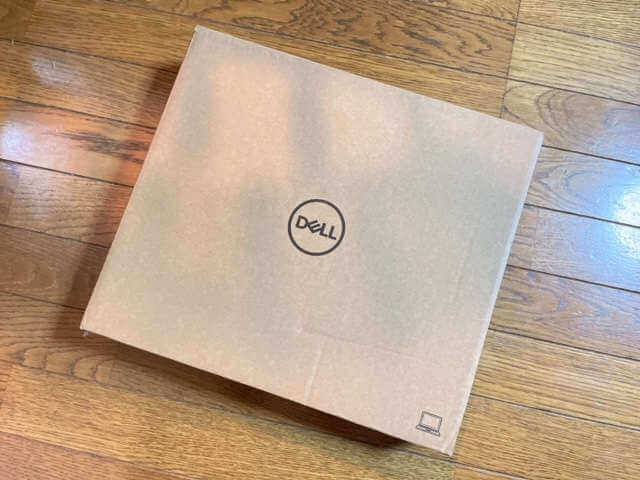







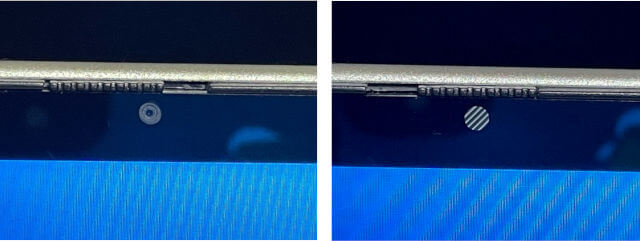






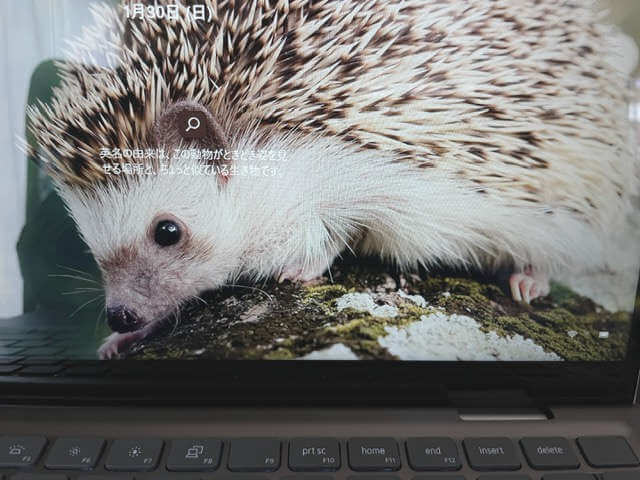






























評判のいいAMD Ryzenも気になったけどね( Ryzenを使ったことがないので)